在日常使用计算机的过程中,我们经常会遇到磁盘空间不足、系统运行缓慢等问题。而合理地进行硬盘分区可以帮助我们优化磁盘空间,提升系统性能。本文将详细介绍使用Win10分区工具的方法和技巧,帮助读者更好地管理硬盘分区。

1.什么是硬盘分区?
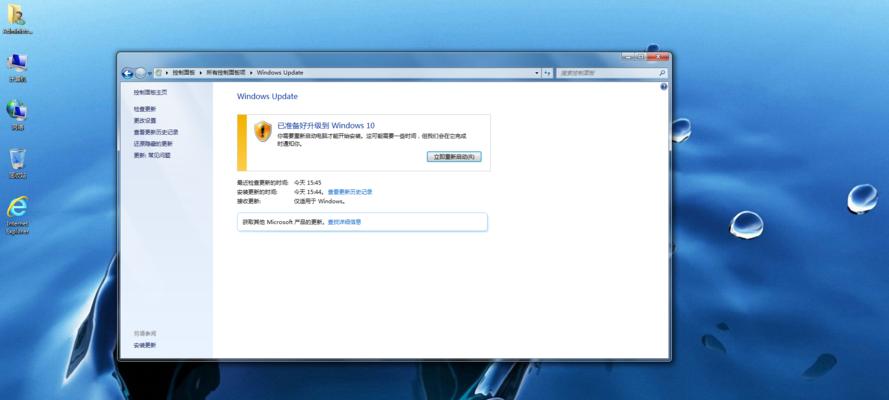
硬盘分区是将物理硬盘分割成逻辑区域的过程,每个分区都被视为一个独立的硬盘,可以分别进行文件存储和管理。
2.为什么需要进行硬盘分区?
硬盘分区可以使操作系统和用户数据分开存储,提高数据的安全性和可靠性,并且可以更好地进行磁盘空间管理。
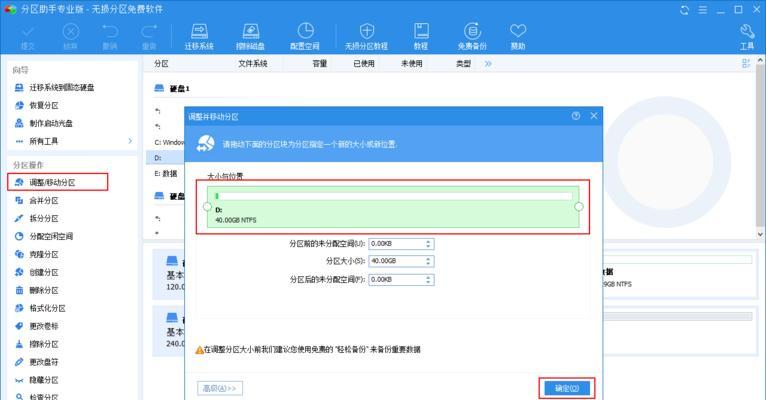
3.Win10自带的磁盘管理工具简介
Win10自带了一个强大的磁盘管理工具,可以方便地进行硬盘分区和磁盘管理,不需要额外下载和安装其他软件。
4.如何打开Win10磁盘管理工具?
通过开始菜单中的“计算机管理”或者使用快捷键Win+X并选择“磁盘管理”即可打开Win10磁盘管理工具。
5.如何创建新的硬盘分区?
在磁盘管理工具中,找到未分配的空间,右键点击选择“新建简单卷”,按照向导进行操作即可创建新的硬盘分区。
6.如何调整硬盘分区的大小?
在磁盘管理工具中,找到要调整大小的分区,右键点击选择“收缩卷”或“扩展卷”,按照向导进行操作即可调整硬盘分区的大小。
7.如何删除硬盘分区?
在磁盘管理工具中,找到要删除的分区,右键点击选择“删除卷”,按照提示进行操作即可删除硬盘分区。
8.如何合并两个相邻的硬盘分区?
在磁盘管理工具中,找到两个相邻的分区,右键点击其中一个分区选择“扩展卷”,按照向导进行操作即可合并两个硬盘分区。
9.如何格式化硬盘分区?
在磁盘管理工具中,找到要格式化的分区,右键点击选择“格式化卷”,按照向导进行操作即可格式化硬盘分区。
10.如何给硬盘分区添加驱动器号?
在磁盘管理工具中,找到要添加驱动器号的分区,右键点击选择“更改驱动器号和路径”,按照向导进行操作即可给硬盘分区添加驱动器号。
11.如何设置硬盘分区的文件系统?
在磁盘管理工具中,找到要设置文件系统的分区,右键点击选择“格式化卷”,在“文件系统”选项中选择所需的文件系统类型。
12.如何备份和恢复硬盘分区?
在磁盘管理工具中,选择要备份或恢复的分区,右键点击选择“属性”,在“工具”选项卡中可以找到相关的备份和恢复选项。
13.硬盘分区常见问题及解决方法
探讨一些读者在进行硬盘分区过程中可能遇到的问题,并提供相应的解决方法和技巧。
14.注意事项:硬盘分区前需要注意的事项
在进行硬盘分区之前,需要注意一些事项,例如备份重要数据、选择合适的文件系统等。
15.硬盘分区的重要性和
硬盘分区对于优化磁盘空间、提升系统性能非常重要,本文介绍了Win10分区工具的使用方法和技巧,希望读者可以通过本文学到相关知识,更好地管理硬盘分区。了硬盘分区的重要性,强调了合理进行硬盘分区的必要性。







